

ACDSee2021专业版是专为广大摄影爱好者和平面设计师打造的专业级照片编辑管理软件,能够提供管理模式、照片模式、查看模式、显影模式、编辑模式等多个不同的模式与去红眼、修剪、锐化、模糊、照片修复等功能可供任意使用,让你能够根据自己的工作环境与需求来进行选择使用,快速打造完美图像。
ACDSee2021由全球知名的图像管理和技术图像软件的先驱公司ACD Systems打造,是ACDSee系列的最新专业版,不仅能够轻松帮助用户进行数字资产管理、工作流、RAW编辑等多个方面的工作,而且还提供全新的开发模式界面和窗格,以此让用户在处理图片的过程增强编辑过程。
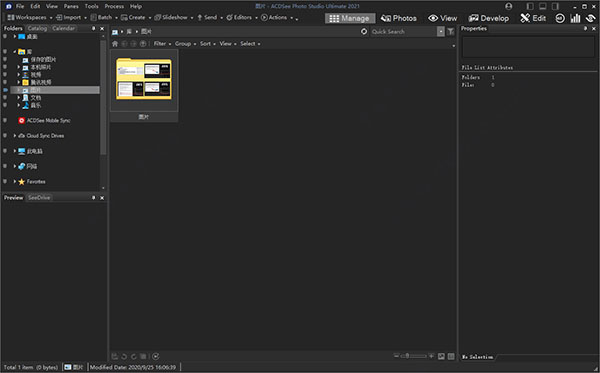
1、性能改进
现在,ACDSee 的启动速度提升最高达 100%,模式切换速度提升最高达 50%,关键字和类别的处理速度提升最高达 100%,RAW 解码速度提升最高达 20%,数据库维护速度提升最高达 40 倍,让您可以专注于手头的任务。
2、新的冲印模式用户界面和窗格
新窗格可提升您的编辑体验。利用窗格可以创建并分类预设库或是创建快照并查看完整的编辑历史记录。
3、改进了批量调整大小
批量调整大小使您可以一次调整多张图像到任意尺寸,这对于多图像项目特别有用。
4、改进了批量重命名
根据客户反馈对批量重命名多个图像的过程进行了改进,提供了更多的选项帮助用户达到目的。
5、改进了水印工具
更精确地添加水印 – 特别有利于将水印应用于一批图像。
6、改进了快速搜索
快速搜索的新切换选项使在大型数据库中查找图像的速度大大提高。
7、添加了 GoPro 支持
直接与 GoPro RAW 图像配合使用,完善您的冒险之旅。
8、在线支持
使用我们新的上下文相关在线帮助找到您需要的帮助。在 ACDSee 中进行任何操作时,按 F1 即可转到相关的在线帮助页面。
9、导入人脸数据
从 Lightroom 和 Picasa 导入人脸数据,省去了对图像中的每个人重新命名的工作。然后,人脸识别功能将在 ACDSee 数据库中查找所有匹配的人脸。
10、人脸识别和人脸检测
人脸检测和人脸识别工具可在相片中找到人物,您可以对相片中的人物进行命名以实现快速搜索。ACDSee 会立即将姓名与脸部对号入座,并在需要时列出可能的匹配项。
11、关键词管理
ACDSee 预装了一些实用的“快速关键词”集。用户可以导出关键词列表,并与其他用户共享。通过导入已建立的关键词列表,可以节省大量的手动输入时间。
12、查找重复项
在各种文件夹和位置中查找重复项。重命名或删除检测到的重复项,以控制文件收集。
13、多个图像筐
最多创建 5 个图像筐来收集和保存硬盘中所有图像和媒体文件。分别命名各个图像篮,使用它们轻松查看、编辑或共享其中的内容。
14、云端存取
通过 OneDrive? 从团队中获取文件,或者在管理模式下,通过直接访问云同步根驱动器来备份现有工作。
15、支持PDF
查看、浏览和打印 PDF。根据重要性对 PDF 进行筛选和排序。有选择地进行删除和云备份操作。
16、操作
通过记录您的编辑过程来创建操作,对操作进行分类和管理,一次将 125 个以上预加载操作中的任意一个批量应用于多个图像。
17、导入和导出操作
通过将操作导出为方便的压缩文件包可以将其与其他用户分享,或者接收朋友的操作,让您充分享受录制操作的无限创造潜力。
18、自动前进
添加元数据可提示 ACDSee 自动播放下一张图像,您的手无需离开键盘,即可整理整个文件夹。
19、外观
ACDSee是完全可定制的。为了提高工作流程效率,您可以在任意位置撤除、移动、堆叠、固定和隐藏窗格和工具栏。
20、相片模式
使用相片模式按日期查看整个图像集。已分类图像(如图像的 EXIF 数据所示)会按拍摄日期显示。
21、查看模式
使用“查看”模式可以简单地以幻灯片形式查看图像、平移大图像、播放视频和音频文件、检测人脸并指定姓名等等。
22、管理模式下的可自定义快捷方式
使用适用于每个阶段的自定义快捷方式快速完成管理工作。
23、冲印预设窗格
在冲印模式下查看对图像进行的调整,复制这些调整并粘贴到其他图像中,或者还原图像——所有这些操作均可在管理模式或查看模式下完成。
24、导入和导出冲印和编辑预设
您可以导出预设分享给其他人,也可以通过导入预设值享受他人的成果或您过去的成果。
25、RAW 支持
内置对 500 多个相机型号的支持,可以完全掌控 RAW 图像。
26、Photoshop 插件
使用Photoshop插件让您的创作更加自由。
27、兼容性
享受对所有流行图像格式的全面支持。ACDSee 还提供全面的色彩管理。
28、支持 HEIF
ACDSee支持对HEIF(一种适用于图像和图像序列的高效率媒体容器格式类型)的解码。
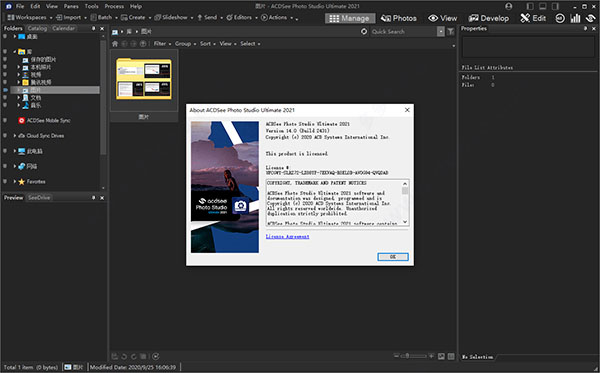
一、新功能
1、在“开发”和“编辑”模式下引入了色轮。
2、在“开发”和“编辑”模式下引入了音轮。
3、在编辑模式下添加了优化选择。
4、在“开发”模式下引入了“预设窗格”。
5、在开发模式下引入了历史窗格。
6、新增和改进的批次重命名功能,包括进行自定义预设的功能。
7、添加了对从Lightroom和Picasa导入面部数据的支持。
8、添加了切换选项以搜索整个数据库或当前文件列表选择。
9、添加了GoPro .GPR文件支持。
二、性能改进
1、更快地提高启动性能,尤其是在使用关键字和类别时。
2、更快的模式切换性能,尤其是在使用关键字和类别时。
3、更快的RAW解码性能。
4、更快的数据库维护加载性能。
5、平铺的HEIC图像具有更快的解码性能。
三、改进之处
1、相对位置改善了水印。
2、通过相对定位改善作物。
3、在开发模式下添加了直方图窗格。
4、在“开发”模式下添加了“快照”窗格。
5、为像素定位添加了颜色选择器。
6、改进的批量调整大小,可以创建预设。
7、添加了在Mobile Sync应用程序中手动添加带有QR码的PC目标的功能。
8、添加了更多的镜头校正配置文件。
9、帮助文件在线
四、支持的
1、ACDSee Ultimate 2021和Professional 2021支持在ACDSee Ultimate 2020和Professional 2020中创建的Actions。
2、只要使用的功能是ACDSee Ultimate 2020和Professional 2020中的功能,在Ultimate 2021和Professional 2021中创建的ACDSee Action就可以向后兼容ACDSee Ultimate 2020和Professional2020。包括文本层,水印或裁剪的Action不向后兼容。
五、不支持
1、编辑PSD和TIFF文件时,ACDSee不会保留图层。
2、不支持佳能C-RAW。
3、HEIC文件不支持IPTC元数据。
六、已知的问题
1、只能在“管理”模式下在ACDSee的一个实例中调用“动作浏览器”。
2、无法从移动设备拖放到Windows资源管理器,但是支持在ACDSee中从移动设备拖放。
3、在某些情况下,在Windows 7和8中,当照相机通过USB电缆连接到计算机时,导入工具可能无法显4、示媒体文件,并且不会复制它们。在这种情况下,建议您使用Windows资源管理器将这些设备中的项目复制到计算机上,或通过读卡器导入媒体。
5、水印在某些情况下显示不正确的预览。
6、建议您在导入Lightroom数据库后重新启动ACDSee。
7、重置布局不会重置多个图像篮。
8、关键字字段限制为64个字符。
9、如果在“面部”窗格中出现面部缩略图之前先命名了面部,则在“人员管理器”中不会为该人创建缩略图。
10、如果无法解码视频,则“视频特殊项目”搜索将不会返回该视频。
11、缺少字节顺序标记的UTF-16文件无法导入为关键字列表。
12、在查看模式下粘贴文件可能会产生意外的结果。
13、365模式不支持多个图像篮。
14、如果关闭“记录动作”对话框,则该对话框将一直隐藏,直到下一次“动作”记录。
15、从相机设备导入或浏览时,可能不会显示GPR缩略图。
16、从带有“保留子文件夹名称”选项的网络位置导入图像可能无法正确导入图像。
17、数据库转换和数据库导出/导入不会传递关键字和类别键盘快捷键。
 立即查看
立即查看1.9GB/国产软件
2021-01-04
 立即查看
立即查看397MB/国产软件
2021-08-10
 立即查看
立即查看102MB/国产软件
2021-12-09
 立即查看
立即查看114.83MB/国产软件
2021-01-15
 立即查看
立即查看727.34MB/国产软件
2021-01-16
 立即查看
立即查看6MB/国产软件
2021-11-01
 立即查看
立即查看139.76MB/国产软件
2021-07-13
 立即查看
立即查看825KB/国产软件
2021-10-29
 立即查看
立即查看1.6GB/国产软件
2021-01-19
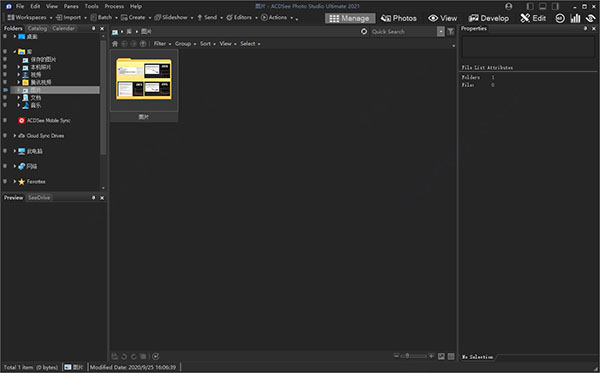
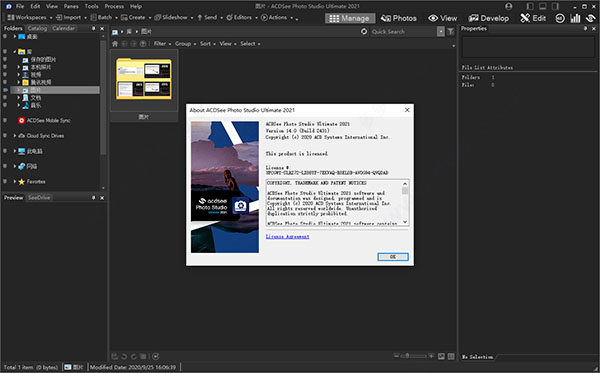
Photoshop 2020破解版1.9GB / 2021-01-04
点击查看UPUPOO激活码领取软件77.98MB / 2021-02-06
点击查看Maya2021最新版1.86GB / 2021-02-03
点击查看Xshell7激活破解版88.18MB / 2021-01-14
点击查看RPG Maker MV全能修改器507KB / 2021-01-05
点击查看Photoshop 2020破解版1.9GB / 2021-01-04
点击查看百度网盘破解版不限速202128.7MB / 2021-10-01
点击查看Xshell7激活破解版88.18MB / 2021-01-14
点击查看